No Windows 10, pode partilhar a impressora com muitos PCs na sua rede. Para partilhar uma impressora a partir do PC (PC principal) ao qual está ligada com PCs secundários aos quais não está ligada, tem de configurar as definições de partilha da impressora, ligar a impressora ao PC principal (através de uma ligação sem fios ou com um cabo USB) e, em seguida, ligar a impressora. Verifique também se o PC principal está ligado, ligado à impressora e ligado à rede.
Nota: Quando partilhar uma impressora, certifique-se de que as definições de partilha estão configuradas nos PCs principal e secundários. Além disso, certifique-se de que sabe o nome do PC principal. Para obter mais informações, consulte as secções Configurar definições de Partilha e Localizar o nome do PC no final deste tópico.
Partilhar a impressora no PC principal
Existem duas formas de partilhar a impressora: utilizando as Definições ou o Painel de Controlo.
-
Selecione o botão Iniciar e, em seguida, selecione Definições > Dispositivos > Impressoras & scanners.
-
Escolha a impressora que pretende partilhar e, em seguida, selecione Gerir.
-
Selecione Propriedades da impressora e, em seguida, escolha o separador Partilha.
-
No separador Partilha, selecione Partilhar esta impressora.
-
Se o pretender, edite o Nome da partilha da impressora. Utilizará este nome para se ligar à impressora de um PC secundário. Quando terminar, selecione OK.
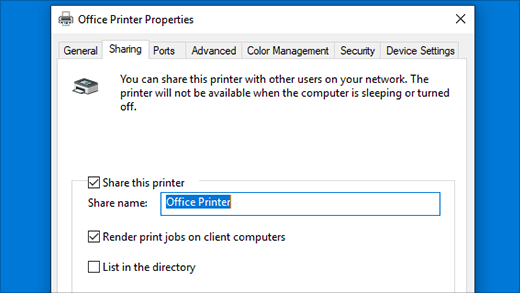
-
Na caixa de pesquisa da barra de tarefas, escreva painel de controlo e, em seguida, selecione Painel de Controlo.
-
Em Hardware e Som, selecione Ver dispositivos e impressoras ou selecione Dispositivos e Impressoras.
-
Selecione sem soltar (ou clique com o botão direito do rato) a impressora que pretende partilhar, selecione Propriedades da impressora e, em seguida, escolha o separador Partilha.
-
No separador Partilha, selecione Partilhar esta impressora.
-
Se o pretender, edite o nome da partilha da impressora. Utilizará este nome para se ligar à impressora de um PC secundário. Quando terminar, selecione OK.
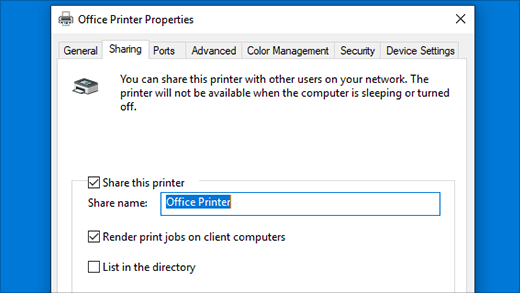
Ligar a impressora partilhada a outro PC
Existem duas formas de ligar uma impressora partilhada a um outro PC: utilizando as Definições ou o Painel de Controlo.
-
Selecione o botão Iniciar e, em seguida, selecione Definições > Dispositivos > Impressoras & scanners.
-
Em Adicionar impressoras e scanners, selecione Adicionar uma impressora ou um scanner.
-
Escolha a impressora pretendida e, em seguida, selecione Adicionar Dispositivo.
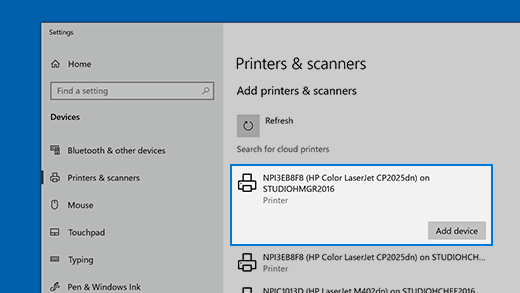
-
Se não vir a impressora pretendida, selecione A impressora que pretendo não se encontra listada.
-
Na caixa de diálogo Adicionar impressora, selecione Selecionar uma impressora partilhada pelo nome e, em seguida, introduza o nome do computador ou do dispositivo do PC principal e o nome da partilha da impressora através de um destes formatos:
-
\\nomecomputador\nomeimpressora
-
http://nomecomputador/nomeimpressora/.impressora
-
-
Quando lhe for pedido para instalar o controlador de impressora, selecione Seguinte para concluir a instalação.
Para obter mais informações sobre o nome do computador ou do dispositivo, consulte a secção Localizar o nome do PC neste tópico. Por predefinição, necessita do nome de utilizador e da palavra-passe do PC principal para aceder à impressora.
-
Na caixa de pesquisa da barra de tarefas, escreva painel de controlo e, em seguida, selecione Painel de Controlo.
-
Em Hardware e Som, selecione Ver dispositivos e impressoras e, em seguida, selecione Adicionar uma impressora.
-
Selecione a impressora pretendida e selecione Seguinte. Quando lhe for pedido, instale o controlador de impressora.
-
Se não vir a impressora pretendida, selecione A impressora que pretendo não se encontra listada.
-
Na caixa de diálogo Adicionar um dispositivo, selecione Selecionar uma impressora partilhada pelo nome e, em seguida, introduza o nome do computador ou do dispositivo do PC principal e o nome da partilha da impressora através de um destes formatos:
-
\\nomecomputador\nomeimpressora
-
http://nomecomputador/nomeimpressora/.impressora
-
-
Quando lhe for pedido para instalar o controlador de impressora, selecione Seguinte para concluir a instalação.
Para obter mais informações sobre o nome do computador ou do dispositivo, consulte a secção Localizar o nome do PC neste tópico. Por predefinição, necessita do nome de utilizador e da palavra-passe do PC principal para aceder à impressora.
Configurar as definições de partilha
As definições que utiliza para partilhar dispositivos está frequentemente ativada por predefinição. Se não estiver, siga os passos nesta secção para ativar as definições utilizando as definições ou o Painel de Controlo.
-
Selecione o botão Iniciar e, em seguida, selecione Definições > Rede & Internet > Wi-Fi.
-
Em Definições relacionadas, selecione Alterar opções de partilha avançadas.
-
Na caixa de diálogo Definições de partilha avançadas , expanda a secção Privado . Em seguida, em Deteção de rede, selecione Ativar deteção de rede.
-
Em Partilha de ficheiros e impressoras, selecione Ativar partilha de ficheiros e impressoras.
-
Na caixa de pesquisa da barra de tarefas, escreva painel de controlo e, em seguida, selecione Painel de Controlo.
-
Selecione Rede e Internet > Centro de Rede e Partilha > Alterar definições de partilha avançadas.
-
Na caixa de diálogo Definições de partilha avançadas , expanda a secção Privado . Em seguida, em Deteção de rede, selecione Ativar deteção de rede.
-
Em Partilha de ficheiros e impressoras, selecione Ativar partilha de ficheiros e impressoras.
Localizar o nome do PC
Irá necessitar do nome do seu PC principal, também denominado nome do computador ou nome do dispositivo, para ligar o PC secundário à impressora.
-
Na caixa de pesquisa na barra de tarefas, escreva nome do computador.
-
Selecione Ver o nome do PC.
-
Em Nome do dispositivo, verá o nome do PC (computador).
-
Na caixa de pesquisa da barra de tarefas, escreva painel de controlo e, em seguida, selecione Painel de Controlo.
-
Selecione Sistema e Segurança e, em seguida, em Sistema, selecione Ver o nome deste computador.
-
Em Nome do dispositivo, verá o nome do PC (computador).











